WPS表格中清除表格美化样式的方法教程
时间:2023-06-08 10:10:18作者:极光下载站人气:3249
wps表格是很多小伙伴在进行日常办公时的必备办公软件,在其中我们可以快速高效地进行数据的编辑处理。如果我们对表格进行美化后,后续希望清除表格的美化效果,小伙伴们知道具体该如何进行操作吗,其实操作方法是非常简单的,我们只需要进行几个非常简单的操作步骤就可以实现想要的效果了。在“开始”选项卡中点击“单元格”后依次点击“清除”按钮和“格式”按钮就可以了,小伙伴们可以动手操作起来,看看最终的表格样式的效果。接下来,小编就来和小伙伴们分享具体的操作步骤了,有需要或者是有兴趣了解的小伙伴们快来和小编一起往下看看吧!
操作步骤
第一步:打开WPS表格,选中数据区域后在“开始”选项卡中点击“表格格式”可以选择喜欢的效果进行美化;
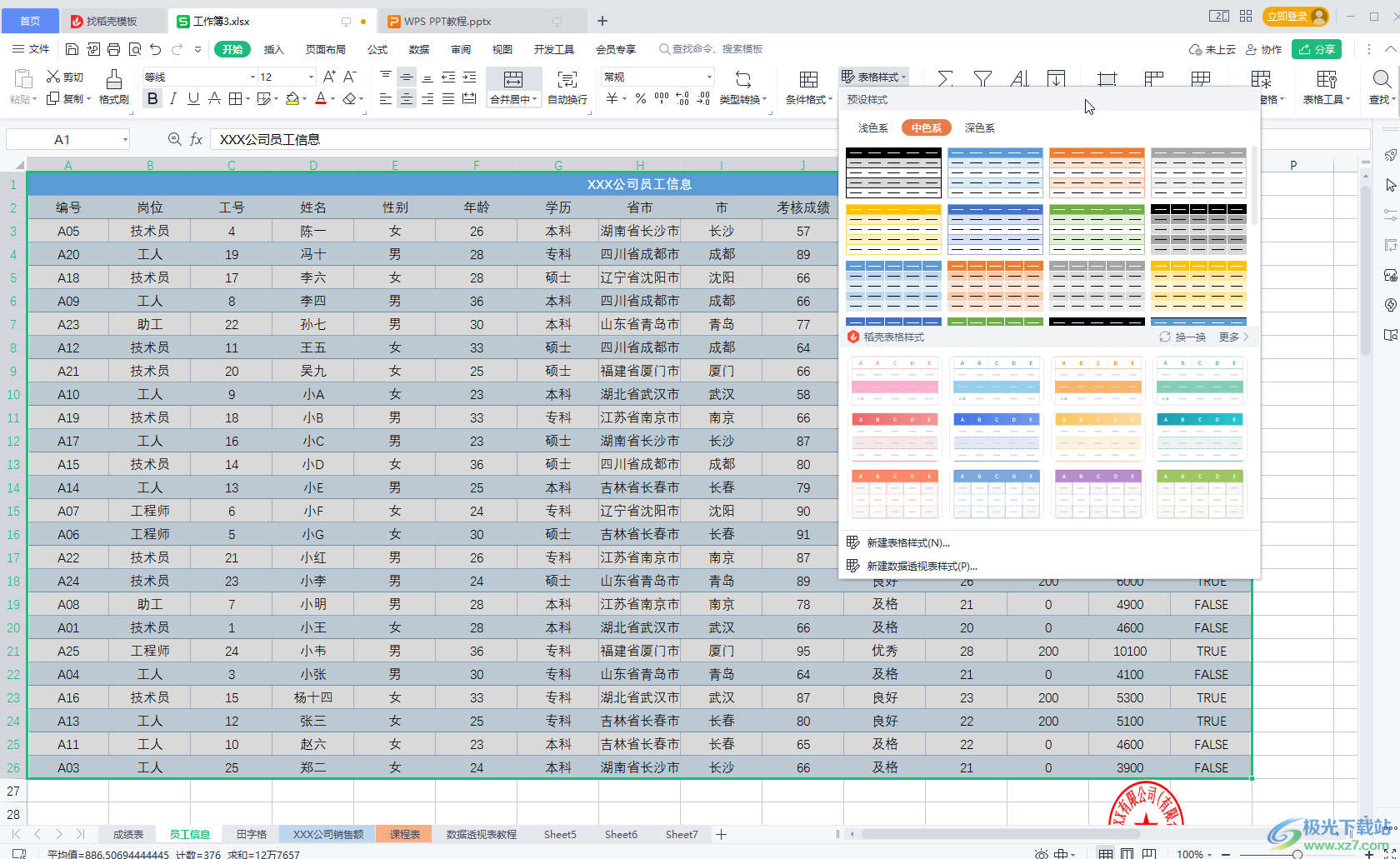
第二步:后续不再需要时,可以选中区域后在“开始”选项卡中点击“单元格”按钮后点击“清除”——“格式”按钮进行去除;
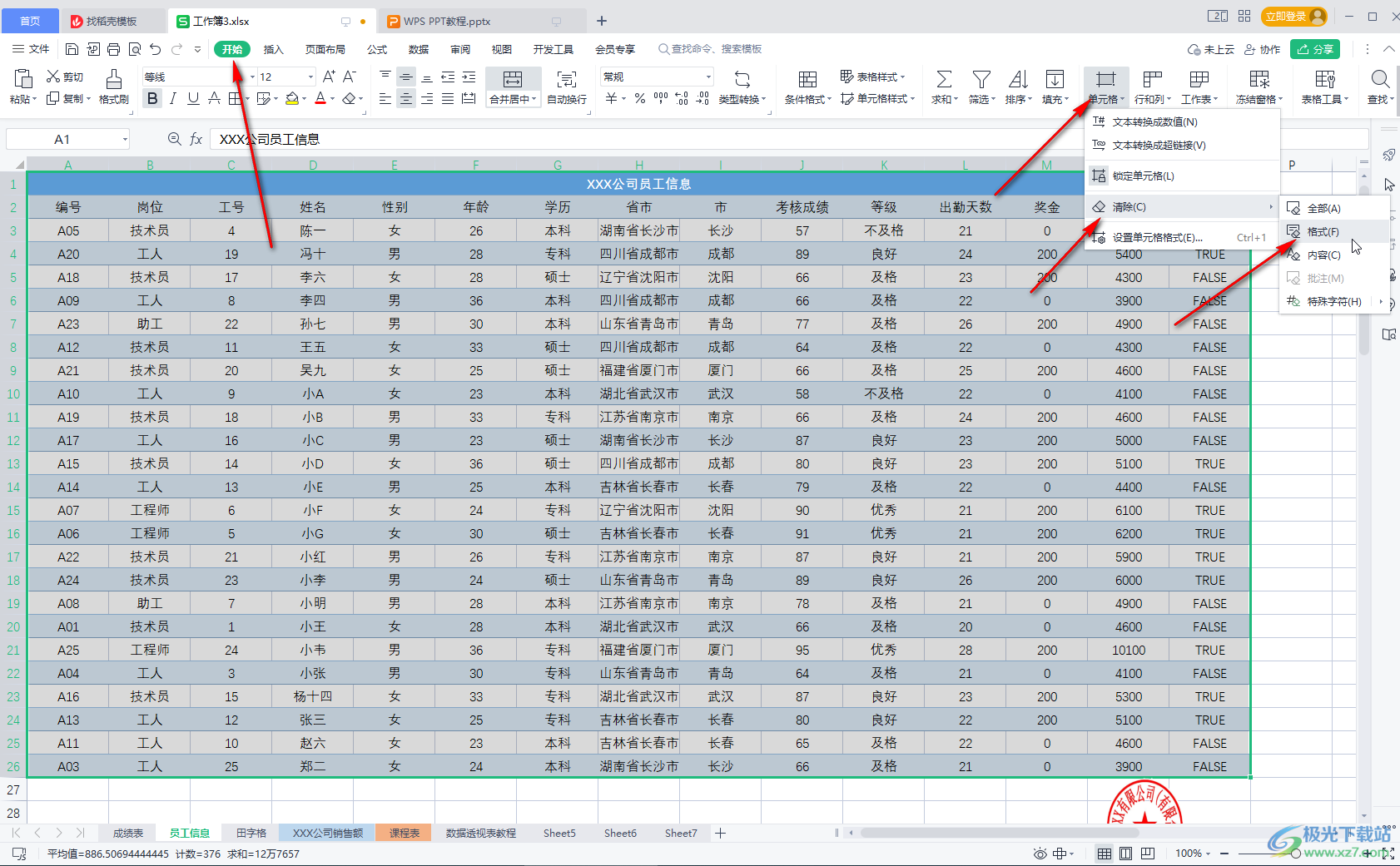
第三步:如图所示是去除美化效果后的样式,同时,表格的字号、对齐效果等格式也被清除了;
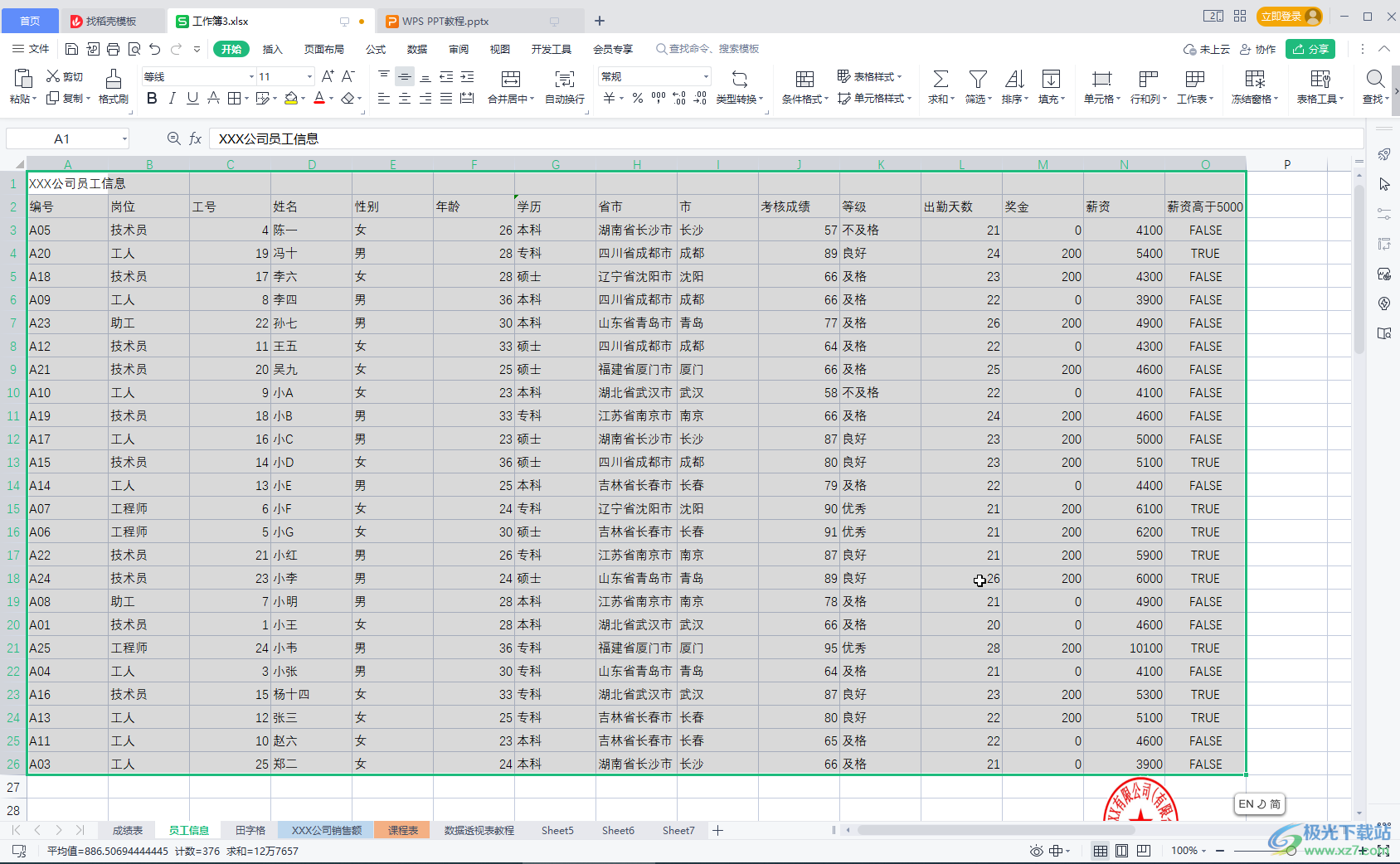
第四步:后续可以适当进行调整;
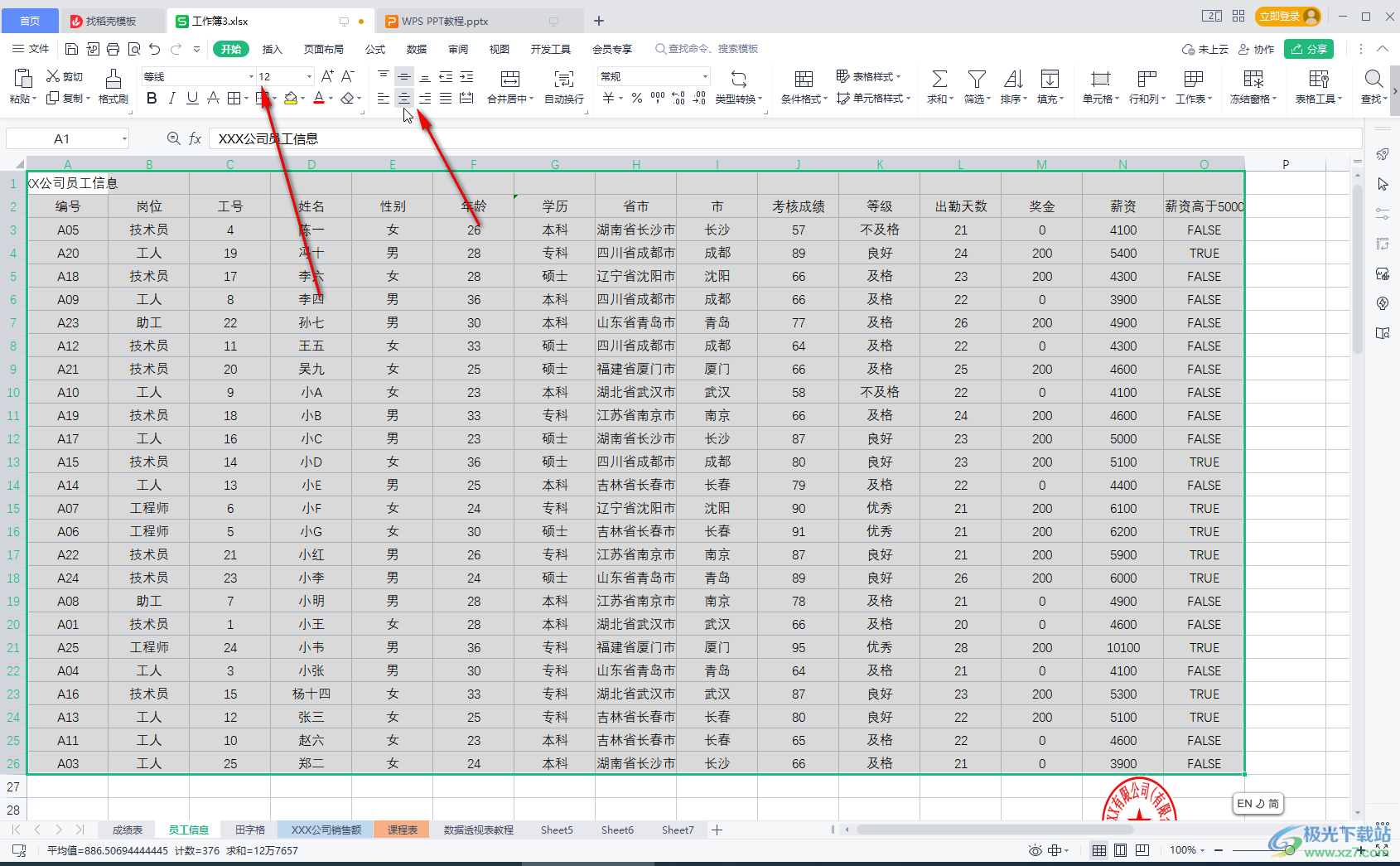
第五步:如果我们希望保留表格的样式效果,只删除数据内容,可以在“清除”的子选项中点击“内容”进行操作。
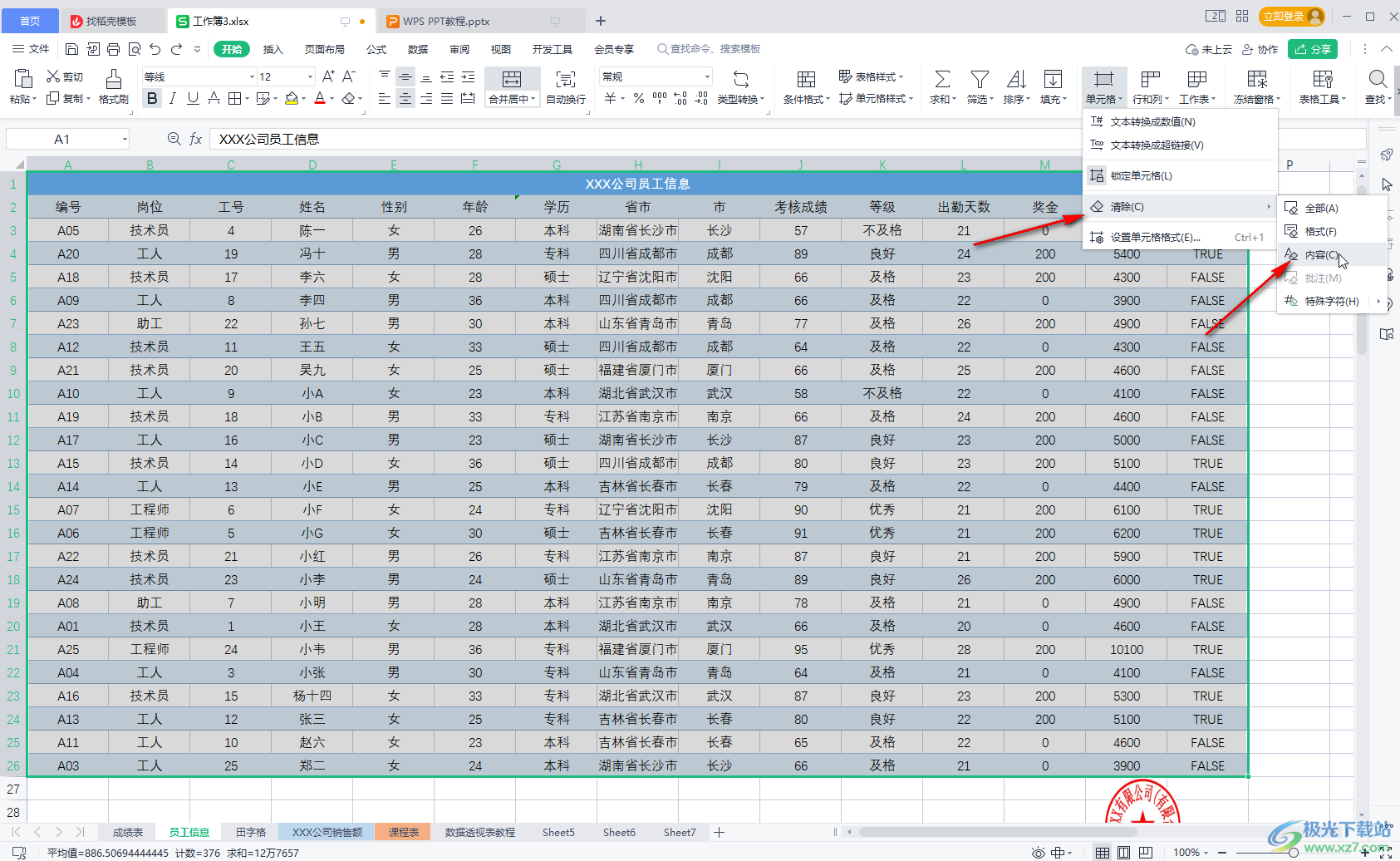
以上就是电脑版WPS表格快速清除美化效果的方法教程的全部内容了。方法步骤操作起来非常简单的,总结一下就是在“开始”选项卡中点击“单元格”——“清除”——“格式”就可以了,小伙伴们可以动手操作起来。

大小:240.07 MB版本:v12.1.0.18608环境:WinAll, WinXP, Win7, Win10
- 进入下载
相关推荐
相关下载
热门阅览
- 1百度网盘分享密码暴力破解方法,怎么破解百度网盘加密链接
- 2keyshot6破解安装步骤-keyshot6破解安装教程
- 3apktool手机版使用教程-apktool使用方法
- 4mac版steam怎么设置中文 steam mac版设置中文教程
- 5抖音推荐怎么设置页面?抖音推荐界面重新设置教程
- 6电脑怎么开启VT 如何开启VT的详细教程!
- 7掌上英雄联盟怎么注销账号?掌上英雄联盟怎么退出登录
- 8rar文件怎么打开?如何打开rar格式文件
- 9掌上wegame怎么查别人战绩?掌上wegame怎么看别人英雄联盟战绩
- 10qq邮箱格式怎么写?qq邮箱格式是什么样的以及注册英文邮箱的方法
- 11怎么安装会声会影x7?会声会影x7安装教程
- 12Word文档中轻松实现两行对齐?word文档两行文字怎么对齐?
网友评论